Trong thế giới công nghệ thông tin hiện đại, việc hiểu rõ về BIOS (Basic Input/Output System) không chỉ là kiến thức cơ bản mà còn là chìa khóa giúp người dùng kiểm soát hoàn toàn phần cứng máy tính của mình. Tại TechCare.vn, với hơn 10 năm kinh nghiệm trong lĩnh vực hỗ trợ kỹ thuật máy tính, chúng tôi nhận thấy rằng nhiều người dùng vẫn còn lúng túng khi cần truy cập và điều chỉnh các thiết lập BIOS. Sau đây là hướng dẫn cách vào BIOS trên máy tính đơn giản nhất.
Giới thiệu về BIOS
BIOS là gì và tại sao quan trọng?

BIOS, viết tắt của Basic Input/Output System, là một chương trình firmware được lưu trữ trên chip bộ nhớ ROM hoặc flash memory trên bo mạch chủ. Đây chính là phần mềm đầu tiên được khởi chạy khi bạn bật máy tính, có nhiệm vụ kiểm tra và khởi tạo tất cả các linh kiện phần cứng trước khi chuyển quyền điều khiển cho hệ điều hành.
Chức năng chính của BIOS
- Power-On Self-Test (POST): Thực hiện kiểm tra tự động các thành phần phần cứng quan trọng như RAM, CPU, ổ cứng, card đồ họa để đảm bảo chúng hoạt động bình thường.
- Quản lý thiết lập phần cứng: Cho phép người dùng điều chỉnh tốc độ CPU, thông số RAM, thứ tự khởi động, cài đặt bảo mật và nhiều tham số quan trọng khác.
- Khởi tạo hệ thống: Tìm kiếm và tải bootloader từ thiết bị lưu trữ để khởi động hệ điều hành.
- Giao tiếp phần cứng: Cung cấp các dịch vụ cơ bản để hệ điều hành có thể tương tác với phần cứng.
Xem thêm: Sửa lỗi reboot and select proper boot device
Sự khác biệt giữa BIOS và UEFI
Trong những năm gần đây, nhiều máy tính hiện đại đã chuyển từ BIOS truyền thống sang UEFI (Unified Extensible Firmware Interface). UEFI được phát triển để khắc phục những hạn chế của BIOS cũ, mang lại nhiều cải tiến đáng kể:

- Giao diện đồ họa: UEFI hỗ trợ giao diện người dùng đồ họa hiện đại với khả năng sử dụng chuột
- Tốc độ khởi động: Quá trình POST và khởi động nhanh hơn đáng kể
- Bảo mật nâng cao: Tích hợp Secure Boot để chống lại malware và rootkit
- Hỗ trợ ổ cứng lớn: Có thể làm việc với ổ cứng có dung lượng lớn hơn 2TB
- Khả năng mở rộng: Hỗ trợ nhiều tính năng và giao thức mới
Cấu hình BIOS chi tiết
Các thông số cơ bản cần biết
- System Information: Hiển thị thông tin về CPU, RAM, bo mạch chủ và phiên bản BIOS hiện tại.
- Boot Options: Điều chỉnh thứ tự khởi động, cho phép máy tính ưu tiên khởi động từ USB, CD/DVD, ổ cứng hoặc mạng.
- Hardware Monitor: Giám sát nhiệt độ CPU, tốc độ quạt, điện áp các linh kiện để đảm bảo hệ thống hoạt động ổn định.
- Security Settings: Thiết lập mật khẩu BIOS, kích hoạt Secure Boot, điều chỉnh các tùy chọn bảo mật khác.
Tối ưu hiệu suất thông qua BIOS
CPU Settings:
- Điều chỉnh tốc độ CPU và multiplier
- Kích hoạt/tắt các tính năng như Turbo Boost, Hyper-Threading
- Thiết lập voltage và power management
Memory Settings:
- Cấu hình tốc độ RAM và timing
- Kích hoạt XMP Profile để tối ưu hiệu suất RAM
- Điều chỉnh voltage RAM khi cần thiết
Storage Configuration:
- Chuyển đổi giữa chế độ AHCI và RAID
- Kích hoạt TRIM cho ổ SSD
- Thiết lập Hot Plug cho ổ cứng
Hướng dẫn vào BIOS từng bước chi tiết
Phương pháp truy cập BIOS theo từng hãng
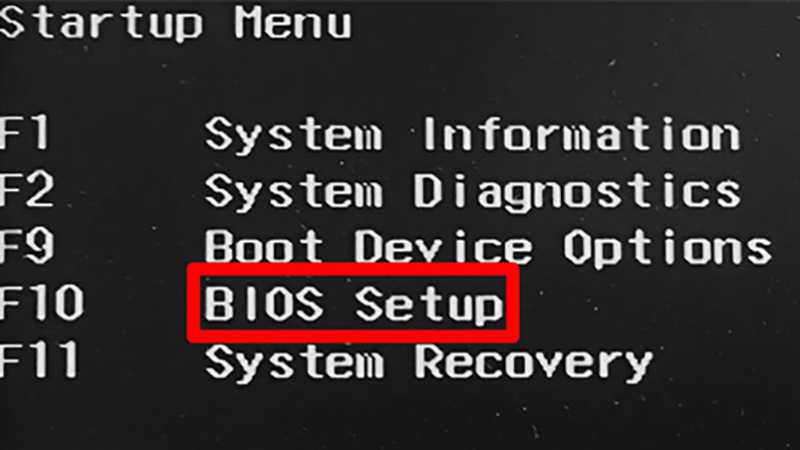
Dell:
- Khởi động máy tính
- Ngay khi thấy logo Dell xuất hiện, nhấn liên tục phím F2
- Giữ phím cho đến khi màn hình BIOS Setup xuất hiện
- Đối với một số model mới, có thể sử dụng phím F12 để vào Boot Menu
HP:
- Bật nguồn máy tính
- Nhấn liên tục phím F10 hoặc ESC ngay khi máy bắt đầu khởi động
- Nếu sử dụng phím ESC, sau đó chọn F10 từ menu startup
- Một số model HP Pavilion sử dụng phím F1 hoặc F11
Asus:
- Khởi động máy tính
- Nhấn liên tục phím F2 hoặc Delete
- Đối với laptop Asus, thường sử dụng F2
- Bo mạch chủ Asus để bàn thường sử dụng phím Delete
Acer:
- Bật máy và chờ logo Acer xuất hiện
- Nhấn liên tục phím F2 (đối với laptop)
- Đối với máy để bàn Acer, sử dụng phím Delete hoặc F1
- Một số model yêu cầu kết hợp Fn + F2
Lenovo:
- Khởi động máy tính
- Nhấn liên tục phím F1, F2 hoặc Fn + F2
- Đối với ThinkPad, thường sử dụng F1 hoặc Enter sau đó F1
- IdeaPad thường sử dụng Fn + F2 hoặc F2
MSI:
- Bật nguồn máy tính
- Nhấn liên tục phím Delete hoặc F2
- Một số model gaming sử dụng F11 để vào Boot Menu
- Giữ phím cho đến khi giao diện BIOS xuất hiện
Xem thêm: Cách tắt thông báo Your windows license will expire soon
Truy cập BIOS trên Windows 10/11
Phương pháp 1 - Qua Settings:
- Mở Settings (Windows + I)
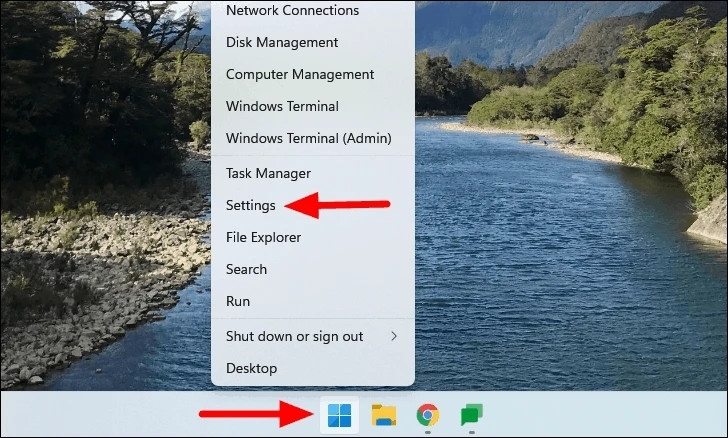
- Chọn Update & Security
- Chọn Recovery từ menu bên trái
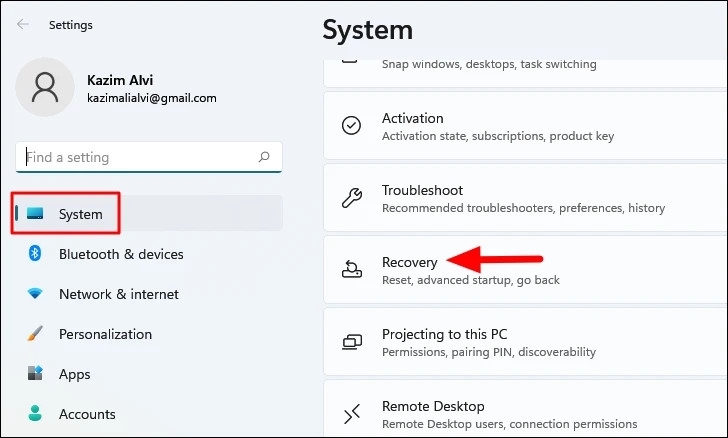
- Tại mục Advanced startup, click Restart now
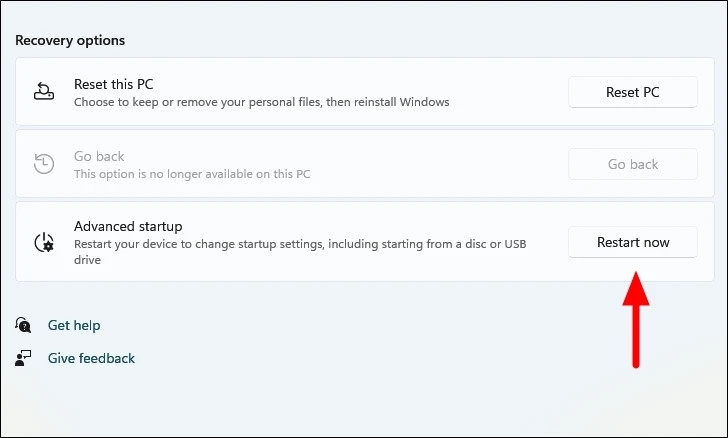
- Chọn Troubleshoot → Advanced options → UEFI Firmware Settings
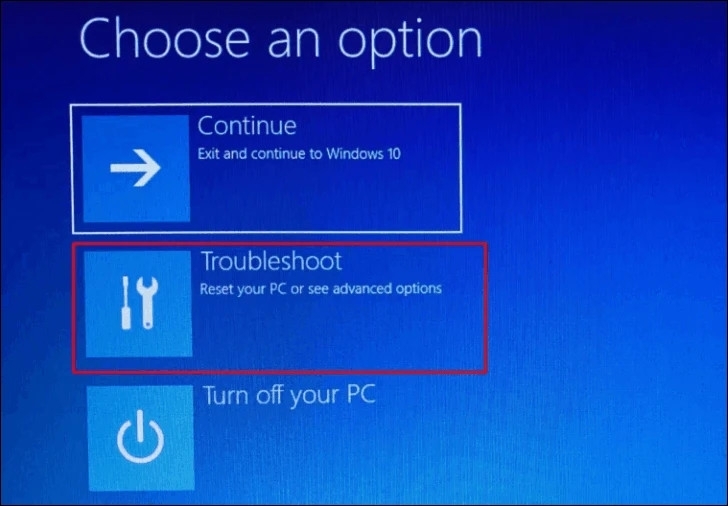
Chọn Troubleshoot
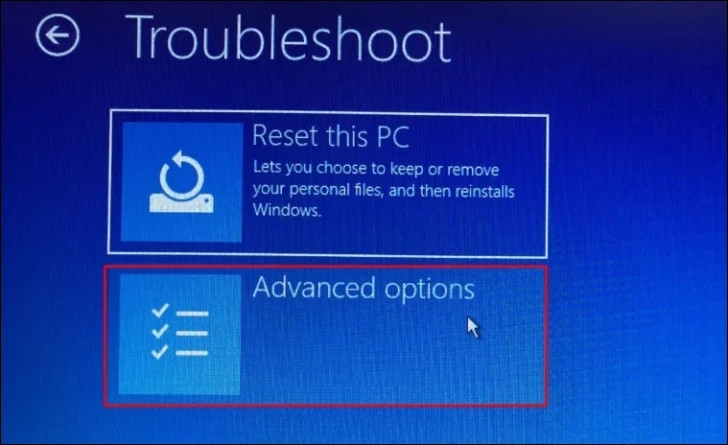
Chọn Advanced options
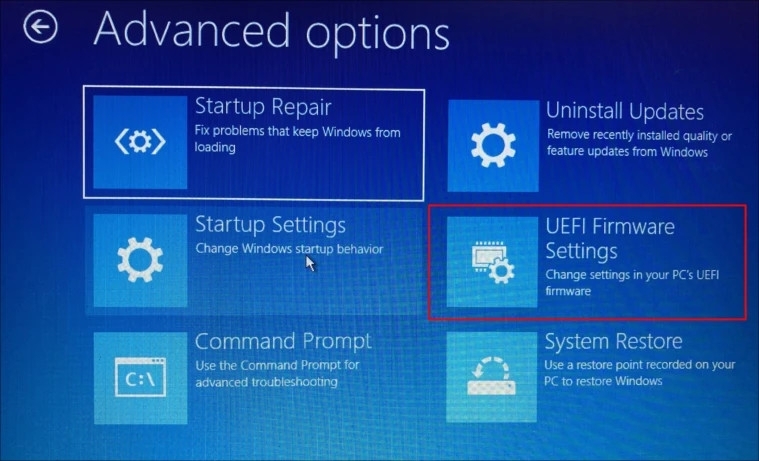
Chọn UEFI Firmware Settings
- Click Restart để vào BIOS
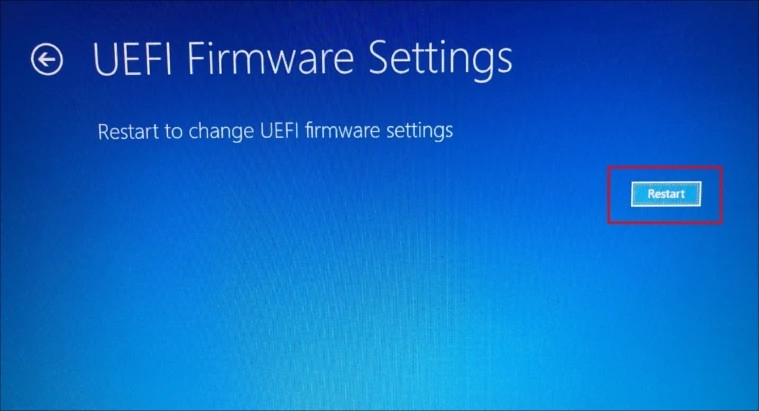
Phương pháp 2 - Qua Command Prompt:
- Mở Command Prompt với quyền Administrator
- Gõ lệnh: shutdown /r /fw /t 0
- Nhấn Enter, máy sẽ khởi động lại và vào BIOS trực tiếp
Phương pháp 3 - Restart với Shift:
- Giữ phím Shift
- Click vào Start → Power → Restart
- Chọn Troubleshoot → Advanced options → UEFI Firmware Settings
Khắc phục lỗi thường gặp
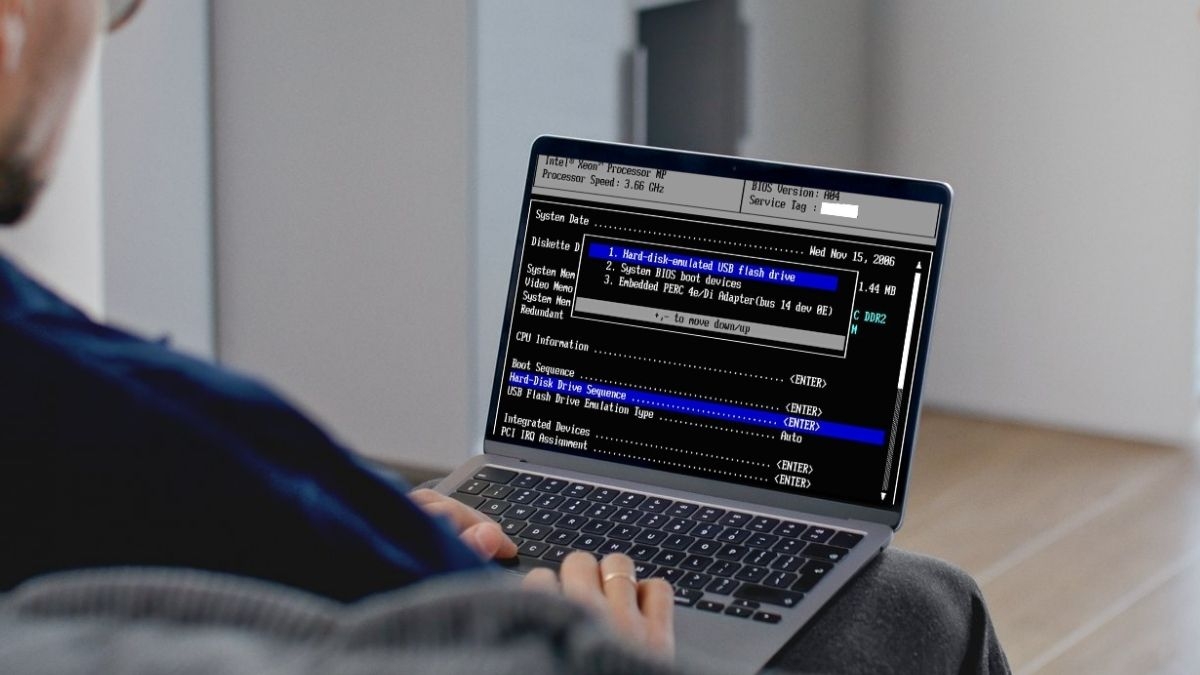
Không vào được BIOS
Nguyên nhân và giải pháp:
- Fast Boot đã được kích hoạt:
Tắt máy hoàn toàn, rút điện 30 giây
Cắm lại điện và thử nhấn phím BIOS ngay lập tức
- Bàn phím không phản hồi:
Thử sử dụng bàn phím USB khác
Cắm bàn phím vào cổng USB 2.0 thay vì 3.0
Kiểm tra Legacy USB Support trong BIOS
- Secure Boot đang kích hoạt:
Sử dụng Windows Settings để truy cập UEFI
Disable Secure Boot từ bên trong BIOS
BIOS bị reset về mặc định
Các bước khắc phục:
- Kiểm tra pin CMOS:
Tắt máy và rút điện
Mở case máy tính
Tháo pin CMOS (pin tròn 3V) trong 5-10 phút
Lắp lại pin mới nếu cần
- Clear CMOS jumper:
Tìm jumper Clear CMOS trên bo mạch chủ
Di chuyển jumper từ vị trí 1-2 sang 2-3 trong vài giây
Trả về vị trí ban đầu
Quên mật khẩu BIOS
Phương pháp khôi phục:
- Sử dụng Master Password:
Thử các password mặc định của hãng
Dell: "dell", HP: "admin", Asus: không có
- Reset phần cứng:
Tháo pin CMOS như hướng dẫn trên
Sử dụng jumper Clear CMOS
Contact với hãng sản xuất để được hỗ trợ
Máy không khởi động sau khi thay đổi BIOS
Các bước khắc phục:
- Load Default Settings:
Vào BIOS và chọn "Load Optimized Defaults"
Save và restart máy
- Clear CMOS:
Thực hiện reset CMOS như hướng dẫn
Máy sẽ trở về cài đặt gốc
- Kiểm tra phần cứng:
Rút tất cả RAM trừ 1 thanh
Rút card đồ họa rời (nếu có onboard)
Thử khởi động với cấu hình tối thiểu
Lời khuyên từ chuyên gia TechCare.vn

Những sai lầm cần tránh
- Thay đổi quá nhiều thông số cùng lúc: Luôn điều chỉnh từng thông số một và test kỹ trước khi thay đổi thêm.
- Bỏ qua việc sao lưu: Không ghi chép lại cài đặt ban đầu có thể dẫn đến khó khăn khi khôi phục.
- Cập nhật BIOS không cần thiết: Chỉ cập nhật BIOS khi thực sự cần thiết để khắc phục lỗi cụ thể hoặc hỗ trợ phần cứng mới.
Nguyên tắc an toàn khi cấu hình BIOS
- Nguyên tắc "Ít là nhiều": Chỉ thay đổi những gì thực sự cần thiết, tránh "over-tuning" không cần thiết.
- Test từng bước: Sau mỗi thay đổi, restart và kiểm tra hoạt động của hệ thống trước khi thực hiện điều chỉnh tiếp theo.
- Backup và documentation: Luôn tạo bản backup của cài đặt hoạt động tốt và ghi chép chi tiết các thay đổi đã thực hiện.
- Monitor nhiệt độ: Sử dụng các phần mềm monitoring để theo dõi nhiệt độ và voltage sau khi thay đổi cài đặt.
BIOS đóng vai trò nền tảng trong việc quản lý và tối ưu hệ thống máy tính. Việc nắm vững kiến thức về BIOS và cách vào BIOS trên máy tính không chỉ giúp bạn khắc phục các sự cố khởi động mà còn cho phép tối ưu hiệu suất máy tính theo nhu cầu sử dụng cụ thể.
Qua hơn một thập kỷ kinh nghiệm hỗ trợ kỹ thuật tại TechCare.vn, chúng tôi nhận thấy rằng hiểu biết đúng đắn về BIOS sẽ giúp người dùng tự tin hơn trong việc quản lý hệ thống của mình. Tuy nhiên, hãy nhớ rằng BIOS là thành phần quan trọng và nhạy cảm, vì vậy mọi thay đổi đều cần được thực hiện cẩn thận và có kế hoạch.


















